
发布时间:2018-04-20 16: 09: 25
毕业了,我只带三件东西离开,左手梦想,右手自由,还有心中的一团火。相信大家在步入社会之后,才会发现校园的时光是一生中最难以忘怀的,那个时候的感情也是最真挚的,不掺杂任何的成分。
今天小编就来用视频特效制作软件教大家制作关于青春、成长和校园的电子相册。

图1:青春不散场
这类的照片网上太多了,如果大家想制作关于自己的同学相册,可以问同学要一些照片。
从素材网上找了一个偏暖色的枫叶飘散的视频,可以用来叠加使用,烘托浓浓的悲伤氛围。

图2:背景视频
小编选择了沙宝亮的《青春日记》作为BGM。
1)导入准备好的背景视频进入覆叠轨道1,不做任何参数调整。
2)插入一张图片进入覆叠轨2,双击素材,应用覆叠选项-遮罩帧。
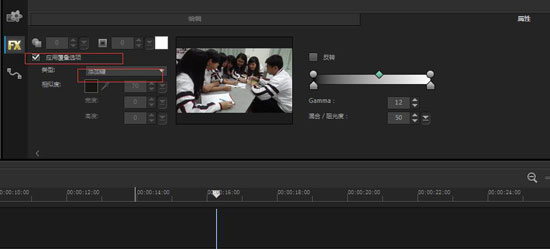
图3:添加遮罩帧
3)再次双击图片,选择应用摇动和缩放,可以点击自定义按钮,略微的进行参数的调整。
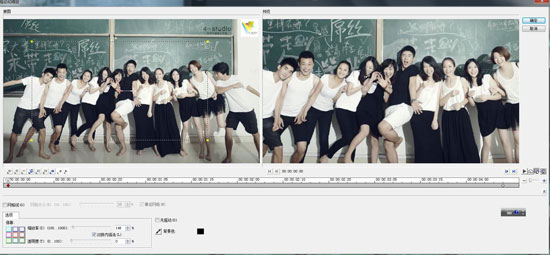
图4:应用摇动和缩放滤镜
4)图片的颜色看起来过于明亮,而背景是昏黄的暖色调,两者不能很好的融合,所以我们为图片添加一个“双色调”滤镜。
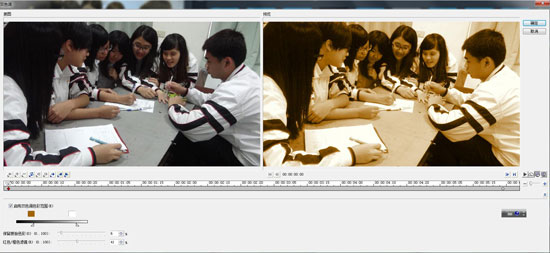
图5:添加双色调滤镜
5)图片与图片之间的过渡,添加一个“淡化到黑色”转场,转场的时间调整到20毫秒。
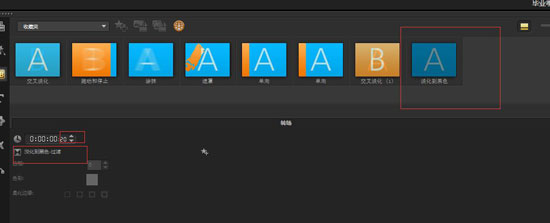
图6:淡化到黑色转场
这样我们一个画面的整体效果就出来了,之后的效果都是按照此种方法来制作,细节的参数可以略微的调整。
1)选择文字工具,双击屏幕,输入文字,如“时光荏苒,岁月如梭”,再为它添加一个动画效果。
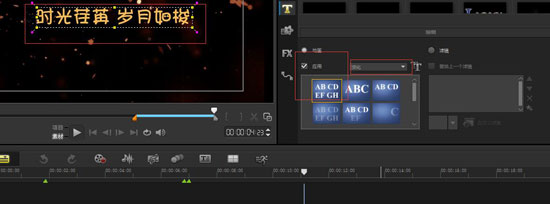
图7:字幕动画效果
2)也可以用自定义动作来控制它的运动轨迹,只需要在轨道上的文字右击即可。
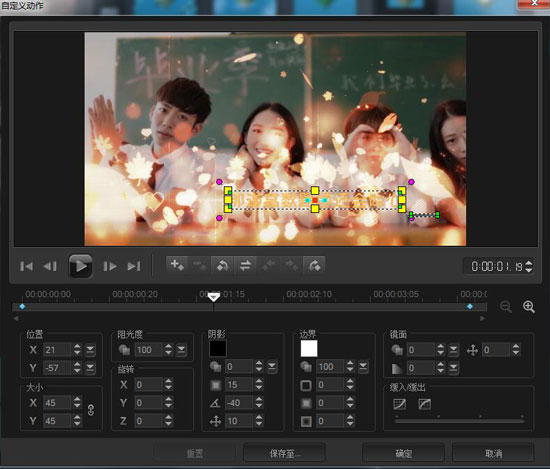
图8:自定义字体样式
将我们准备好的音乐导入软件里,再拖动到音乐轨道,截取我们所需要的,结尾双击素材,做一个淡出的效果。
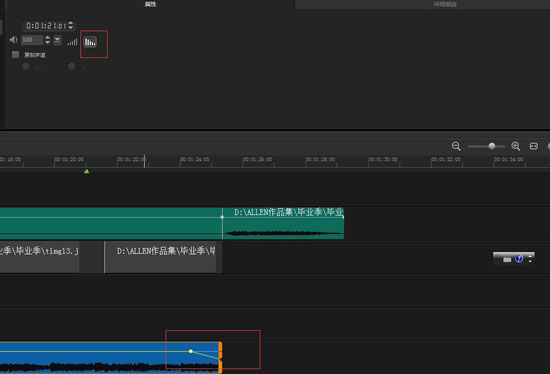
图9:添加背景音乐
最后再将做好的工程共享输出,这样本集的毕业季教程就制作完成了,小伙伴们也可以根据自己的需要添加一些需要的效果,比如再叠加一些光斑漏光的素材都是可以的。你还等什么呢?
展开阅读全文
︾
把视频添加上滤镜,视频画面的质感就会变得不一样,但很多人在使用会声会影的时候,不知道该怎么添加滤镜,下面给大家介绍一下会声会影视频剪辑软件滤镜在哪里,视频剪辑软件滤镜怎么调的相关内容。
查看详情遮罩帧是对素材本身加载并对素材进行部分遮挡、同时使素材被遮挡的部分变得透明、这个功能在会声会影视频制作的过程中有很重要的用途,下面小编就为大家分享收集到的650款漂亮实用的遮罩素材。
查看详情自学视频剪辑,见证从小白到大师的华丽蜕变。自己安排课程,自由支配时间,不受任何限制地快速成长。自学视频剪辑很简单,采用正确的学习方法,新手剪辑师也能轻松出大片。有关电脑视频剪辑制作如何自学,电脑视频剪辑制作如何去除水印的问题,本文将进行详细介绍。
查看详情